WordPress – Proteggiamo login e registrazione dallo SPAM e dagli Hackers
Se siete proprietari o gestori di un sito web sviluppato in WordPress certamente conoscerete anche il problema delle finte registrazioni utente che disturbano a tutte le ore la quiete del nostro Web e rubano, se non altro, preziosa banda che dovrebbe essere a disposizione dei nostri lettori.
In continuazione la Form di registrazione utente di WordPress viene tempestata da improbabili utenti che acquisiscono il diritto di scorazzare almeno in alcune parti del nostro sito sperando di riuscire, in questo modo, a postare commenti non identificati come Spam per chiari fini di pubblicità ( lecita o illecita ).
Un altro, e ben più grave problema, affligge i siti creati con WordPress : gli attacchi tipo Brute Force alla pagina di login sperando di scovare una password amministrativa che consenta ai delinquenti di scrivere o cancellare contenuti sul nostro sito.
Come possiamo limitare o eliminare la registrazione di falsi utenti da WordPress ?
Come dovreste sapere, perchè certamente lo avrete notato su altri siti web nelle pagine di registrazione, il metodo migliore per limitare se non azzerare le false registrazioni è quello di abilitare un controllo tipo Captcha.
Cosa si intende per Captcha ?
Captcha è l’acronimo inglese di Completely Automated Public Turing-test-to-tell Computers and Humans Apart praticamente, in italiano, (“Test di Turing pubblico e completamente automatico per distinguere computer e umani”).
Come applicare il controlo Captcha alle pagine di Login e Registrazione utente di WP ?
La via più semplice per applicare questo controllo alle pagine di Login e Registrazione di WordPress è quello di sfruttare un Plugin sviluppato allo scopo. Il mio suggerimento di oggi è di utilizzare Invisible ReCaptcha basato sulle API di Google, che offre un controllo Invisibile, senza cioè chiedere alcunchè se non in casi rari ed eccezionali.
Andate quindi sula pagina di installazione dei Plugin, fate click su aggiungi e nella barra di ricerca inserite invisible recaptcha…installate ed attivate il Plugin
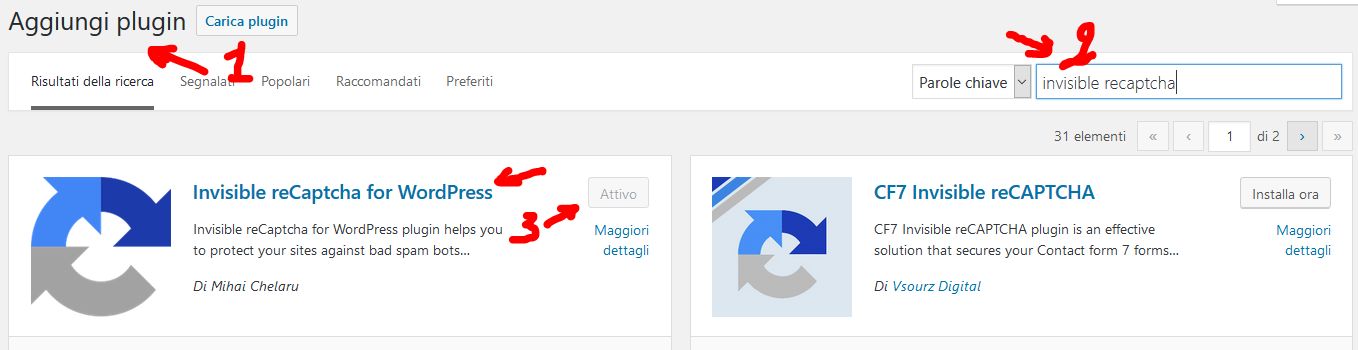
Una volta installato ed attivato il plugin Invisible ReCaptcha troverete la pagina di configurazione sotto la sezione Impostazioni nelle pagine amministrative di WordPres
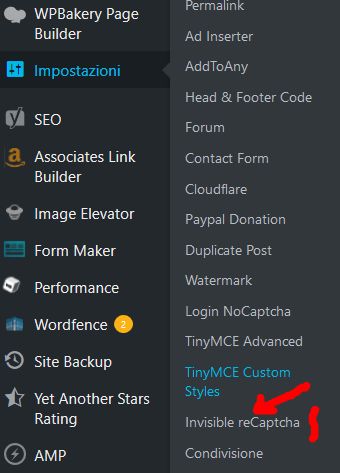
La cosa fondamentale da fare per attivare il plugin è quella di fornire 2 parametri forniti da Google :
- Chiave del sito
- chiave segreta
poi potete scegliere dove visualizzare il logo di ReCaptcha ( magari con un CSS particolare ) ed eventualmente la lingua
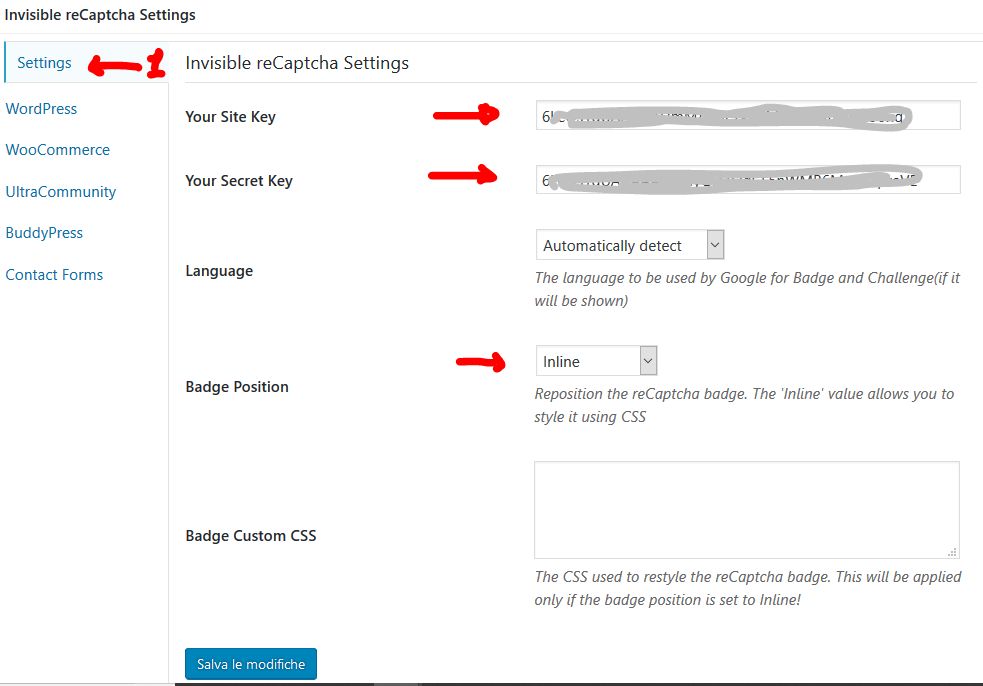
Come ottenere la chiave del sito e la chiave segreta per Invisible ReCaptcha plugin di WordPress
Ma come facciamo ad ottenere queste due credenziali indispensabili per il funzionamento di questo plugin ?
Per prima cosa accedete al vostro account Google e successivamente fate click su questo link
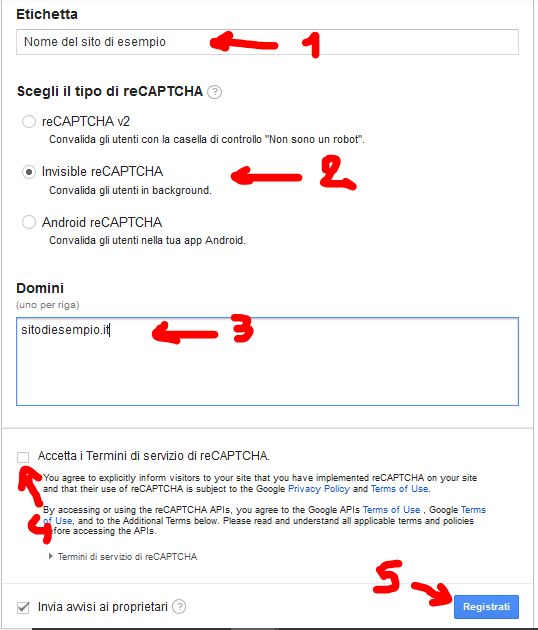
Seguite i seguenti passaggi :
- Date un nome alla vostra registrazione
- Scegliete Invisible ReCaptcha
- scrivete il vero dominio sul quale avete installato il plugin
- accettate i termini proposti da Google
- Fate click su Registra
Terminata la registrazione Google vi proporrà la pagina con la chiave per il sito e la chiave segreta che dovrete copiare ed incollare negli appositi spazi in Impostazione del plugin
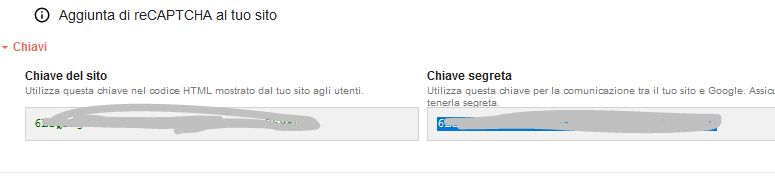
Da questo momento, una volta salvate le impostazioni, la pagina di registrazione utente del vostro sito diverrà così
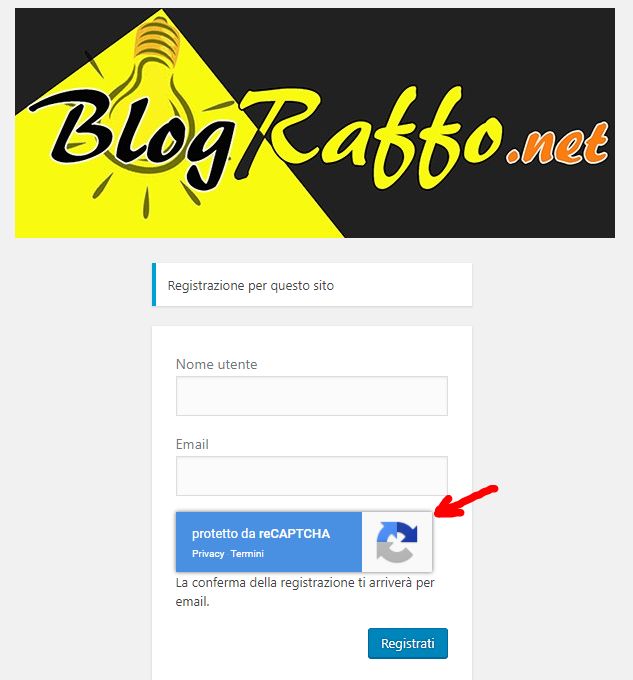
Google si occuperà di verificare se chi sta tentando di registrarsi è davvero un utente o un “giocherellone “. Per abilitare o disabilitare il plugin nelle varie sezioni del sito potete fare click su WordPress sempre nella pagina di impostazione del plugin e scgliere dove volete che Invisible ReCaptcha si ao meni attivo.
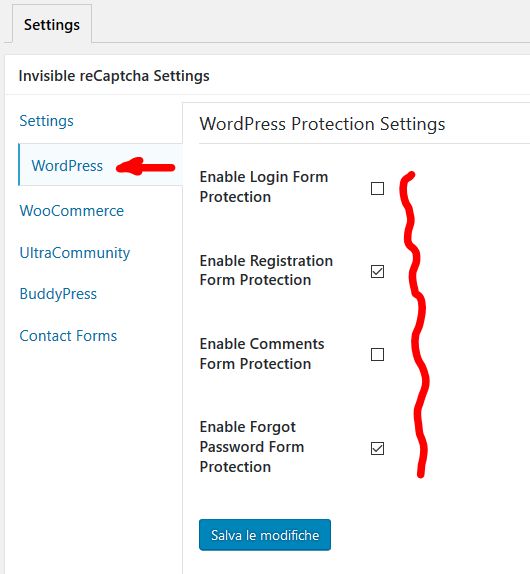
>Per dubbi o suggerimenti…ci scriviamo nei commenti!!!

